解决电脑睡眠唤醒后一直是黑屏状态的方法? 电脑睡眠唤醒后一直是黑屏状态如何处理?
时间:2017-07-04 来源:互联网 浏览量:
今天给大家带来解决电脑睡眠唤醒后一直是黑屏状态的方法?,电脑睡眠唤醒后一直是黑屏状态如何处理?,让您轻松解决问题。
最近好多网友反映电脑在睡眠状态唤醒时进入黑屏状态,无法正常进入屏幕,系统也重新安装了还是没有反应,下面小编就为大家介绍电脑睡眠唤醒后一直是黑屏状态的解决方法,来看看吧当我们暂时不用电脑时,经常会让电脑进入睡眠状态,以此来节约电量。但是有时候当我们想要唤醒电脑的时候,却不能唤醒了,一直是黑屏状态,那么这时候我们该怎么办呢?其实解决方法很简单的,下面小编就为大家介绍电脑睡眠唤醒后一直是黑屏状态方法,希望能对大家有所帮助!

方法/步骤
1、小编试过更新显卡驱动,但是没有效果,小编认为这是显卡的故障,但是我没必要为了这点小问题去更换显卡(这种价格小编表示压力大⊙﹏⊙),
因为这种情况不是每次都会出现的(一般是睡眠时间过长后出现),
如果出现了我们可以用下面的方法解决,
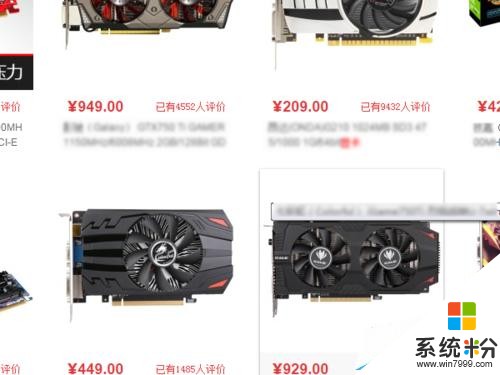
2、如果出现了这种情况,我们试着按键盘上的屏幕调节快捷键,我们会发现屏幕亮度还是可以调节的,这说明我们已经唤醒了电脑,只是屏幕没有亮,

3、我们再试着去按其它的键,发现都没有效果!

4、那么我们试着按win+L,这时候奇迹就出现啦!哈哈
(这时候我们就发现快捷键另一方面的好处了,如果您想了解更多的快捷键可以参考这里http://jingyan.baidu.com/article/bea41d43928cdeb4c51be68f.html)

5、这就是接下来我们看到的画面
6、小编电脑没有设置密码,点击空格或回车键进入即可(如有密码先输入正确的密码),我们会发现已经正常进入系统了!

7、如果这种办法还是不行的话就要按电源键重启了。
以上就是电脑睡眠唤醒后一直是黑屏状态方法介绍,希望能对大家有所帮助!
以上就是解决电脑睡眠唤醒后一直是黑屏状态的方法?,电脑睡眠唤醒后一直是黑屏状态如何处理?教程,希望本文中能帮您解决问题。
相关教程
- ·怎么防止计算机自动从睡眠或休眠状态中唤醒 如何防止计算机自动从睡眠或休眠状态中唤醒
- ·笔记本电脑睡眠状态怎样开启? 电脑睡眠模式唤醒方法
- ·Windows7电脑无法“睡眠唤醒”该怎么办 如何处理Windows7电脑无法“睡眠唤醒”的问题
- ·计算机睡眠怎样唤醒 电脑睡眠模式如何唤醒
- ·电脑睡眠后怎么开启 电脑睡眠模式如何唤醒
- ·电脑休眠状态唤醒时提示“拒绝访问”解决方法有哪些 电脑休眠状态唤醒时提示“拒绝访问”怎么解决
- ·戴尔笔记本怎么设置启动项 Dell电脑如何在Bios中设置启动项
- ·xls日期格式修改 Excel表格中日期格式修改教程
- ·苹果13电源键怎么设置关机 苹果13电源键关机步骤
- ·word表格内自动换行 Word文档表格单元格自动换行设置方法
电脑软件热门教程
- 1 华硕ZenFone5怎样快速换壁纸 华硕ZenFone5快速换壁纸的方法有哪些
- 2 教你怎样解决终端服务器超出最大连接数的问题
- 3 金山毒霸10U盘5D实时保护系统要如何来使用 想要使用金山毒霸10U盘5D实时保护系统的具体操作步骤
- 4bios恢复出厂设置后的影响|bios恢复出厂设置的后果
- 5本地账户可登入使用计算机的时间的设定方法 本地账户怎样设定可登入使用计算机的时间
- 6电脑没声音检查及解决方法
- 7excel如何创建图表 excel想要创建组图表的方法
- 8查杀电脑病毒的方法如何查杀电脑病毒
- 9怎样建文档 怎么在Word文档中编辑表格
- 10安卓手机EMUI系统如何升级 安卓手机EMUI系统 升级方法
